捍卫者 已经实现了双因素认证 (2FA) 在WordPress中,为了加强安全……现在我们也增加了生物识别技术。
越来越明显的是,严格依靠用户名和密码进行登录不再提供最高级别的安全。
WPMU DEV解决这个问题的办法是通过使用 浏览器 标准,该标准通过提供公钥密码学的协议作为登录认证方法,绕过了漏洞。
我们最新的Defender版本–既是 免费 和 脯 版本–标志着我们开始进入生物识别认证的世界;通过设备指纹读取器或面部识别软件提供验证用户登录的真实性的能力。
这种新的生物识别认证的使用与Defender中已经存在的现有2FA方法类似,可以与现有的TOTP(基于时间的一次性密码)、备份代码和备用电子邮件认证方法一起使用。
在这篇文章中,我们将看看如何实现生物识别认证功能,作为我们在Defender中2FA WordPress插件功能的一部分。
继续阅读,或使用这些链接跳到前面。
让我们来探讨一下Defender在登录保护方面提供的所有功能,包括很酷的新2FA生物识别功能。
无所不包的卫士
Defender为您提供最好的WordPress插件安全,阻止SQL注入、跨站脚本XSS、暴力登录攻击和其他漏洞,其一键式加固技术清单将立即为您的网站增加保护层。
它还利用最新的生物识别安全措施,使你的安全更容易。
通过快速概述,以下是在Defender中的工作原理……用户将输入他们的用户名& 密码来登录,如果为该设备配置了生物识别认证,所述用户可以通过他们的指纹扫描仪或面部识别软件来验证其身份。
因为我们正在使用 网络Authn 协议,Defender在任何时候都不会收到任何生物识别数据,只有来自用户设备的确认或拒绝。
我想在这里插一句,我们的一位技术人员Marcel Oudejans分享了一个快速的观点(由我转述)……
将狗命名为 “Fido “的惯例是由亚伯拉罕-林肯推广的,尽管它作为犬类宠物名称的使用可以追溯到古罗马人。
“菲多“意思是 “忠实的”。 菲多 代表着”F星星 身份证实体 Online”。新的生物识别认证功能使用 网络认证(WebAuthn 来自FIDO的协议。
因此,以一种可爱的、迂回的方式,通过使用FIDO协议来实现这一功能,可以说我们正在向Defender注入 “忠诚”。

关于更多的技术信息 FIDO,请查看这篇文章.
好了,现在让我们深入了解一下这个令人敬畏的新生物识别功能。
关于生物识别认证的全面演练
首先,确保你已经安装并激活了Defender插件,并将其更新到最新版本(在写这篇文章的时候,是3.0.1)。Defender 3.0及以上版本与最近发布的WordPress 6.0完全兼容。
前面有两件重要的事情要注意。
- 授权设备的配置需要以每个用户为基础,因为认证与个人用户账户有关。
- 需要PHP7.2或以上版本因为它提高了性能和安全性,同时也支持新的生物识别功能。
启用生物识别
导航到WordPress 仪表板 > 捍卫者.如果你刚刚更新,你会得到弹出的模版。快速阅读一下,然后点击 得到它 按钮。

你现在会在Defender的主页面上。从左边的侧边栏,点击 2FA 菜单标题。
将出现另一个弹出窗口;点击 激活 按钮。

现在你会看到双因素认证的所有部分信息,以及我们在这里提供的所有选项。
在同一个卫士2FA页面上,在 用户角色 > 管理员,切换到 “打开 “按钮。请确保滚动到底部并点击 保存更改.

从仪表板的侧边菜单中,转到 用户 部分,并点击你的 管理员用户 概况。
向下滚动到 安全问题 部分,并将 “安全 “旁边的按钮拨到 “打开”。 生物识别.

一旦生物识别功能被拨动,你会看到一个建议,从这些选项中选择一个额外的认证方法。 TOTP,备份代码。 和 后备电子邮件.
在下面的例子中,你会看到我已经选择了 后备电子邮件但你可以选择你喜欢的任何方法。记得点击 更新个人资料 按钮在底部。
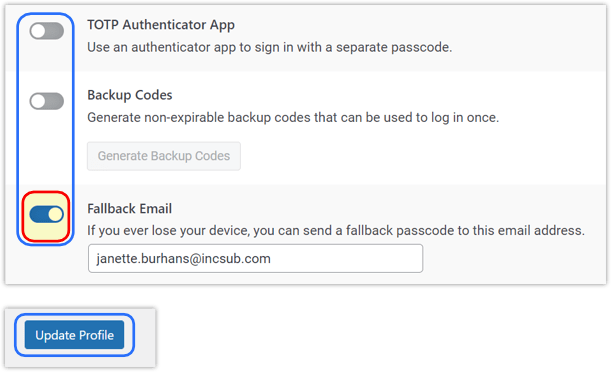
生物识别认证并不取代你传统的WordPress登录(即,用户名& 密码),而是增加了一个额外的安全层,就像上面的其他认证选项一样。
虽然许多浏览器和操作系统都与 网络空间 协议用于管理认证过程,有些目前还没有。请在此查看 WebAuthn的 浏览器和操作系统 兼容性列表.
注册设备
在启用生物识别认证的情况下, 注册设备 表将出现,有以下选项 注册设备 或 认证设备.

点击 注册设备 按钮将从你的浏览器开始提示,配置你希望使用的生物识别技术形式,这取决于你的设备上有哪些可用的生物识别技术。
输入任何名字在 认证人标识符 领域,然后点击 开始注册 按钮。

请注意,根据你所使用的设备,注册过程会有所不同。
例1:
注册一个 窗口 台式机或笔记本电脑将提示您输入Windows Hello PIN,或您的设备上可能启用的任何其他认证方法。

例2:
注册移动设备会提示你触摸指纹传感器,或其他可能在你的设备上启用的认证方法。

回到你的 用户资料 页面,如果你滚动到底部的 安全 > 注册设备你会看到你的设备列在这里,下面还有一条确认它确实已被注册的信息。

下一步是验证你刚刚注册的设备。
认证设备
一旦设备被注册,点击 认证设备 按钮。
用于注册设备的相同认证方法将提示你确认该操作。

一旦完成,你会看到一个成功的消息出现。现在你就可以使用注册的生物识别选项,作为一种快速、安全的方式来登录你的网站。
重命名或删除设备
如果需要,你可以重命名或删除任何经过认证的设备。
导航到WordPress 仪表板 > 用户,并点击你的 用户名.
重新命名:
来自 Profile > Security > Registered device,点击 重命名 中的文字。 行动 栏目. 输入新的名称,并点击 保存.

要删除。
与上述过程相同,但点击 删除 中的文字。 行动 栏,然后点击 确定 从下一个弹出窗口。

请注意,在 删除 行动并不保存设置,所以如果你决定要再次使用该设备的生物识别功能,你将需要经历完整的设置过程。
同样,如果你停用了设备上的任何生物识别功能,登录将不再起作用,你将需要在设备上重复这一过程,以恢复该功能的功能。
遵守GDPR
FIDO联盟的标准从一开始就采用了 “隐私设计 “的方法,非常符合GDPR的要求。
由于FIDO提供的认证没有第三方参与,也没有在账户和服务之间进行跟踪,因此使用FIDO2兼容设备的生物识别认证完全符合GDPR的要求。
使用FIDO,任何个人身份信息都不会离开你的设备。
欲了解更多信息,请参阅FIDO网站上的以下文章。 FIDO认证和GDPR.
启用多种2FA方法
如果你在你的个人资料中启用了一个以上的额外认证方法,每个方法都会在你设定为默认的方法下面显示为备用选项。在下面的例子中,TOTP认证是我的首选方法。
你可以点击列表中的任何可用选项,它将显示所选择的备用认证方法。

最后说明一下……生物识别认证需要在你的服务器上启用以下PHP扩展。 mbstring, GMP, 和 钠.这些扩展在WPMU DEV托管的所有网站上都是默认启用的。
如果你在其他地方托管,而你的服务器上没有启用这些扩展,你会看到像下面这样的警告。请联系你的主机供应商,让他们为你启用这些扩展,以便你能使用这一功能。

点击这里查看WPMU DEV的完整的 关于Defender的生物识别认证功能的文件.
全套方案
就WordPress的保护措施而言,很难超越Defender。
Defender有强大的安全协议,包括恶意软件扫描、防病毒扫描、IP封锁、防火墙、活动日志、安全日志和双因素认证(2FA),包括新增加的生物识别认证。
最新版本的Defender还对Defender的WP-CLI “扫描 “命令进行了一个额外的、有用的增强。通过使用这个WP-CLI命令和选项,如果发现任何问题,Defender将创建一个包含结果的表格。
以前,你只能从网站的后端(在WP Admin > Defender Pro > Malware scanning)看到恶意软件扫描的结果,但现在你将能够在控制台中直接看到完成的扫描结果。
即将推出的Defender……我们将扩大使用 WebAuthn我们的开发人员目前正在研究使用硬件认证设备的能力。我们也正在计划以最好的方式实现 “免密码 “登录,使用 网络认证 协议。
你可以随时在我们的产品中阅读我们任何工具和服务即将推出的功能 路线图.
如果2FA是个问题,Defender就是答案。在你的WordPress网站上处理安全问题,可以像激活 “2FA “一样简单而完整。 捍卫者.